8 geriausi aktyvatoriaus „Jailbreak Tweak“ šaunūs gestai, veiksmai
Įvairios / / February 14, 2022

Jei turite a sulaužytas iOS 7 įrenginys, su juo galite padaryti daug nuostabių dalykų. Tu gali pagerinti pagrindines funkcijas, išspręsti erzinančias problemas, pakeisti išvaizdą ir pan. Tačiau visiems jiems reikia įdiegti patobulinimus ir programas.
„Activator“ yra patobulinimas, kuris iš anksto įkeliamas kiekvieną kartą sėkmingai įdiegus „Jailbreak“ ir „Cydia“. Tai patobulinimų galia. Naudodami aktyvatorių galite paleisti programas arba veiksmus spustelėdami aparatūros mygtukus arba iš anksto sukonfigūruotas programinės įrangos sritis.
Štai pavyzdys: tris kartus bakstelėkite pradžios mygtuką, kad paleiskite fotoaparato programą arba braukite per būsenos juostą, kad išjungtumėte ekraną. Ir tai net nebraižo paviršiaus.
Kaip naudotis aktyvatoriumi
Paleidę programą pamatysite skirtingų būsenų parinktis. Tai apima bet kur, pagrindiniame ekrane, programoje ir užrakinimo ekrane. Veiksmas, priskirtas darbui Programoje neveiks, kai telefonas išjungtas arba ekranas užrakintas. Apibrėžiant jį Bet kur valios.
Bakstelėkite bet kurį iš jų ir pamatysite ilgą konkrečios būsenos aktyviklių sąrašą. Atvirai kalbant, čia yra per daug dalykų, apie kuriuos reikia išsamiai aprašyti, tačiau turėtumėte skirti šiek tiek laiko visoms galimybėms ištirti.
Čia pateikiama trumpa aktyviklių apžvalga: pradžios mygtukas, užrakinimo ekranas, judesys (įrenginio purtymas), kelių palietimų gestai (perbraukimas vienu pirštu / bakstelėjimas iki penkių pirštų), tinklo ir maitinimo būsena, miego mygtukas, slydimas išilgai, į išorę arba į vidų iš kraštų (viršuje, apačioje, kairėje arba dešinėje), būsenos juosta, garsumo mygtukas ir laidinis ausinės.
Ir kiekvienam iš aukščiau išvardytų aktyviklių rasite antrinius aktyviklius ir daugybę veiksmų, kuriuos galite priskirti kiekvienam iš jų.
Štai 8 populiariausių rekomenduojamų veiksmų sąrašas. Jie nustatyti taip, kaip man yra prasmingiausia. Žinoma, galite tiesiog imti juos kaip įkvėpimą ir pritaikyti juos pagal savo poreikius.
1. Trumpai palaikius garsumo mygtukus, pakeičiamos dainos
Bet kur -> Garsumo mygtukai -> Trumpas laikymas aukštyn -> (Garsas) Kitas takelis.
Bet kur -> Garsumo mygtukai -> Trumpas laikymas žemyn -> (Garso) Ankstesnis takelis.
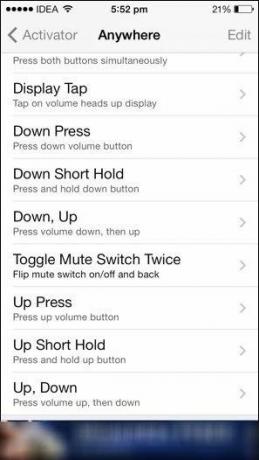
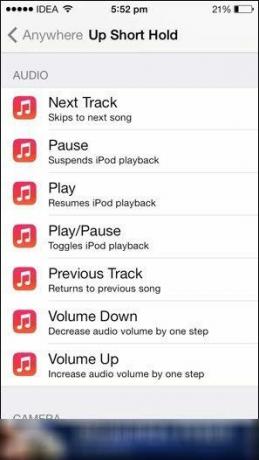
Yra parinkčių pradėti atkūrimą, paleisti / pristabdyti ir daug daugiau su muzika susijusių dalykų. Kiekvienai užduočiai galite priskirti skirtingus garsumo mygtukų derinius ir pamiršti apie Muzikos programėlę.
2. Norėdami užrakinti, braukite per būsenos juostą
Jei nenorite susidėvėti maitinimo mygtuko (jis garsėja tuo, kad genda), naudokite šį gestą, kad užrakintumėte įrenginį tiesiog perbraukdami per būsenos juostą.
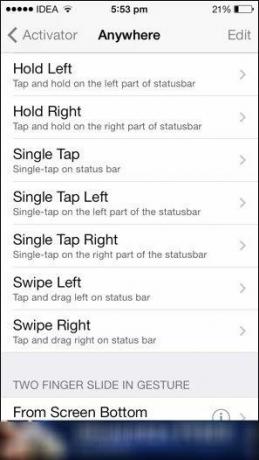

Bet kur -> Būsenos juosta -> Braukite dešinėn -> (Užrakinimo ekranas) Užrakinti įrenginį.
3. Prisijunkite prie duomenų, kai išjungtas „Wi-Fi“ ir atvirkščiai
Ar neerzina, kai išeinate iš namų, bet pamiršote įjungti duomenis iki kelių valandų? Ir net tada reikia įeiti Nustatymai kad jį įgalintumėte. Kodėl gi ne automatizuoti proceso?
Bet kur -> Tinklo būsena -> Kairysis "Wi-Fi" -> (jungikliai) Mobilieji duomenys. (Čia taip pat galite pridėti 3G jungiklį)
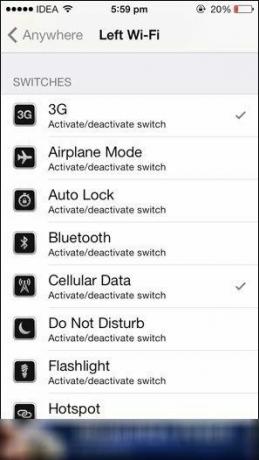
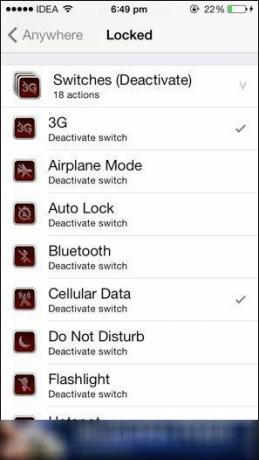
Galite padaryti ir atvirkščiai. Ir tai bus puiku akumuliatoriaus taupymas. Kai prisijungiate prie „Wi-Fi“, korinio ryšio duomenys bus automatiškai išjungti.
Bet kur -> Tinklo būsena -> Prisijungta prie "Wi-Fi" -> (jungikliai) Mobilieji duomenys.
Užuot naudoję Jungikliai galite naudoti veiksmą, perjungiantį dabartinę būseną Jungikliai (aktyvinti) arba Jungikliai (išjungti) už tvirtus veiksmus.
4. Vienu metu perjunkite „Wi-Fi“, mobiliojo ryšio duomenis, „Bluetooth“, GPS
Kai aš einu į dviračiu Sportas, turiu išjungti „Wi-Fi“, įjungti duomenis, „Bluetooth“ (ausinėms), GPS ir jau nekalbant apie paleisti „MapMyRide“.
Aš naudoju abu garsumo mygtukus, kad visa tai atlikčiau vienu metu, bet vėlgi, galite naudoti viską, kas jums patinka.
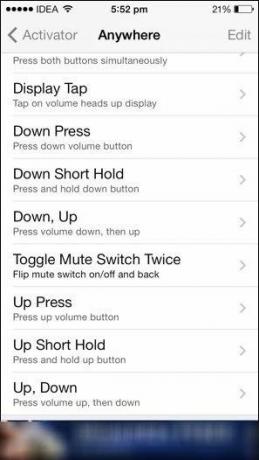
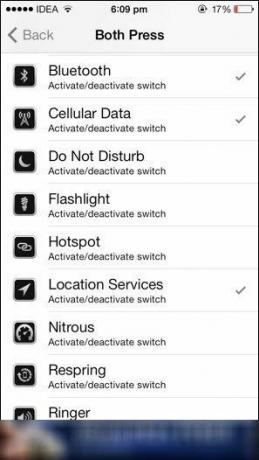
Bet kur -> Garsumo mygtukai -> Abu paspauskite -> (jungikliai) "Wi-Fi", korinio ryšio duomenys, vietos paslaugos, "Bluetooth". Tame pačiame puslapyje braukite žemyn, kol pamatysite Vartotojo programos ir pasirinkite naudojamą kūno rengybos programą.
5. Paleiskite savo mėgstamą muzikos programą prijungę ausines
Bet kur -> Laidinės ausinės -> Prisijungta -> Vartotojo programos -> Pasirinkite programą.
Jei naudojate daugiau nei vieną programą, galite iškviesti ir meniu. Grįžkite į aktyvatoriaus pagrindinį ekraną, bakstelėkite Meniu, sukurkite meniu pasirinkdami atskiras programas (čia vienu metu galite pasirinkti tik vieną programą).
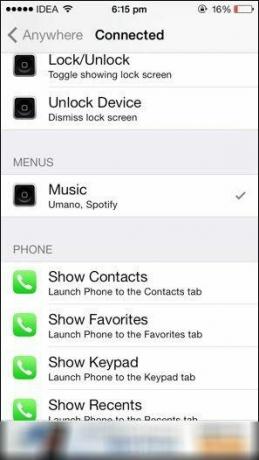
Tada grįžkite ir užuot pasirinkę vieną programą, kurią norite iškviesti, pasirinkite ką tik sukurtą meniu.
6. Ekstremalus akumuliatoriaus taupymas
Jei jums nuolat pritrūksta sulčių arba esate tokioje situacijoje, kai jums reikia mobiliojo ryšio internetas pagal poreikį, bet ne visada, pabandykite naudoti gestą, kai visi tinklai išsijungia kaip ekranas daro.
Bet kur -> Užrakinta -> Jungikliai (išjungti) -> Mobilieji duomenys, 3G.
Žinoma, jei žiūrėsite į ekraną kas penkias minutes, tai nebus labai naudinga.
7. 56 būdai fotografuoti
Jei nekenčiate praleisti galimybės padaryti tą tobulai gėdingą savo draugo nuotrauką tą trumpą akimirką (ir jūs neturite Gear 2 išmanusis laikrodis), turiu gerų naujienų.
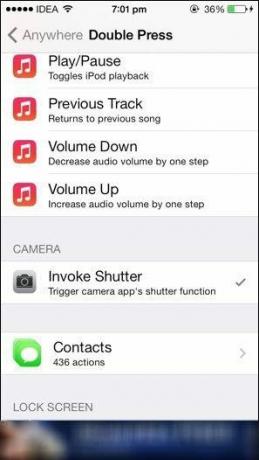
„Activator“ leidžia priskirti bet kurį paleidiklį, kad galėtumėte tiesiogiai fotografuoti. Pavyzdžiui, galite du kartus paspausti maitinimo mygtuką ir bus atidaryta fotoaparato programa. Paspauskite užrakto mygtuką, kad padarytumėte nuotrauką.
Bet kur -> greičio mygtukas -> du kartus paspaudus -> fotoaparatas -> iškviesti užraktą.
8. Bendrinkite iš bet kur
„iOS 7“ pašalino „Twitter“ ir „Facebook“ bendrinimo valdiklį iš pranešimų centro. Jei daug dalijatės socialinėje žiniasklaidoje, žinote, kaip buvo gera turėti šias nuorodas. Galite priskirti bet kurį paleidiklį, kad paleistumėte „Twitter“ ir „Facebook“ bendrinimo laukelius.
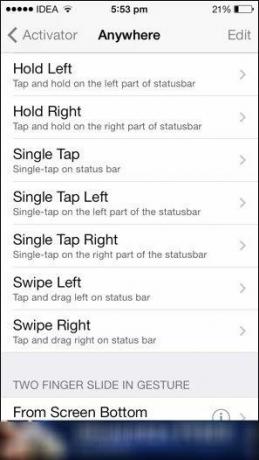

Aš naudoju dukart bakstelėjimą / palaikymą būsenos juostoje, nes tai man labiausiai tinka.
Bet kur -> Būsenos juosta -> Dukart bakstelėjimas -> Bendrinimas -> Sukurti "Tweet" / "Facebook" įrašą.
Dos ir The Donts
Aukščiau išvardyti veiksmai ir gestai yra išbandyti ir išbandyti, todėl eikite į priekį ir pritaikykite juos, aktyvinimas ar programa nesukels jokių problemų.
Tačiau „Activator“ yra tai, kad jis leidžia padaryti daug beprotiškų dalykų. Pavyzdžiui, penkių pirštų braukimo gestas neveikia mažame iPhone ekrane, bet puikiai tinka iPad. Teoriškai braukimas žemyn krašto gestas skamba puikiai, bet jis tiesiog neveikia gerai.
Geriausias būdas mokytis yra išbandyti dalykus. Išprotėkite vaikai!
Paskutinį kartą atnaujinta 2022 m. vasario 03 d
Aukščiau pateiktame straipsnyje gali būti filialų nuorodų, kurios padeda palaikyti „Guiding Tech“. Tačiau tai neturi įtakos mūsų redakciniam vientisumui. Turinys išlieka nešališkas ir autentiškas.



